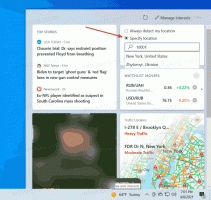Comment arrêter de recevoir les builds Insider Preview dans Windows 10
Windows Insider Preview est un programme spécial qui permet aux utilisateurs de recevoir des versions préliminaires de Windows 10. En le rejoignant, vous obtiendrez toutes les nouvelles fonctionnalités qui sont en route vers la branche de production de l'OS. Si vous vous rendez compte qu'il est temps de quitter le programme à ce stade, voici comment procéder.
Publicité
Qu'est-ce que le programme Windows Insider Preview
Le programme Windows Insider Preview donne aux utilisateurs la possibilité d'essayer de nouvelles applications et fonctionnalités du système d'exploitation avant leur déploiement auprès du grand public. Vous pouvez rejoindre le programme Windows Insider Preview si la liste suivante vous concerne :
- Vous êtes satisfait de la possibilité d'essayer un logiciel en cours de développement.
- Vous êtes d'accord avec les versions préliminaires de l'interface utilisateur du système d'exploitation.
- Vous êtes doué pour le dépannage. Par exemple, vous savez quoi faire si le système d'exploitation plante ou ne démarre plus.
- Vous disposez d'un ordinateur de rechange que vous pouvez consacrer au test des versions préliminaires de Windows.
Arrêtez de recevoir des versions d'aperçu d'initiés
Après un certain temps, vous pourriez changer d'avis et décider de ne plus recevoir les versions Insider Preview du système d'exploitation. Il y a plusieurs raisons à ce mouvement. Par exemple, lorsque le système d'exploitation a atteint la branche de production et que vous êtes satisfait d'utiliser la version stable pendant un certain temps, vous souhaiterez peut-être vous désinscrire. Ou, vous avez peut-être changé votre FAI ou votre forfait de données et ne souhaitez plus utiliser votre bande passante pour des mises à jour énormes. Il est également possible que vous ayez besoin de votre ordinateur Insider Preview pour d'autres tâches importantes où la stabilité est importante.
Pour ne plus recevoir les builds Insider Preview dans Windows 10, procédez comme suit.
- Ouvert Paramètres.
- Accédez à Mise à jour et sécurité - Programme Windows Insider.
- A droite, cliquez sur le bouton Arrêter les builds Insider Preview.

- Vous serez invité à modifier vos options Insider Preview. Les options incluent la possibilité de changer votre sonnerie (par exemple, de la sonnerie rapide à la sonnerie lente), de suspendre les mises à jour, de restaurer la version actuellement installée ou d'arrêter complètement d'obtenir les versions d'initiés.

- Pour arrêter temporairement de recevoir les builds Insider Preview, choisissez l'option Suspendre un peu les mises à jour.

- Sur la page suivante, allumez l'interrupteur Suspendre les mises à jour.

- Pour arrêter complètement de recevoir des Insider Builds, choisissez l'option Continuez à me donner des builds jusqu'à la prochaine version de Windows.

- Confirmez l'opération et redémarrez votre PC.

C'est ça.